知りたいことを検索しようとGoogleを開いたら、
勝手に英語表示になっていて困ったといったことがありませんか?
Googleの使い方自体は表示が日本語でも英語でも変わらないのですが不便ですから、
日本語に戻す方法を紹介しましょう。
Googleの英語表示を日本語に戻す方法
Googleが勝手に英語表示となる原因の1つに、
「Googleアカウントの言語設定が英語になってしまっている」ことが考えられます。
Googleアカウントの言語設定が英語で英語表示になっている場合は、
言語を日本語に設定しなおすことで英語表示を日本語に戻すことができます。
パソコンでGoogleアカウントの言語設定を日本語にするには、
まずパソコンでGoogleのトップページにアクセスしてください。
トップページにアクセスしたら、
画面右上にあるGoogleアカウントのアイコンをクリックします。
ダイヤログが開くのでアイコンの下の「Manage your Google Account」を選択して
アカウント画面を表示させてください。
アカウント画面が開いたら画面左側の「Personal info」を選択します。
画面を下にスクロールして「General preferences for the web」の項目内にある
「Language」へ進みます。
「Preferred Language」の項目内のペンのようなアイコンをクリック、
ダイヤログが開くので選択肢から「日本語」を選択して「save」をクリックすればOKです。
画面が更新されて言語設定が日本語に変更され、
画面の英語表示が全て日本語に戻ります。
Googleアカウントの言語設定の変更方法については、
Googleアカウントのヘルプセンターも参考にしてください。
(https://support.google.com/accounts/answer/32047?hl=ja&co=GENIE.Platform%3DDesktop)
スマホでGoogleアカウントの言語設定を日本語に戻す
スマホでGoogleアカウントの言語設定を日本語に戻すのも、
基本的にはパソコンと同じやり方です。
まずGoogleのトップページにアクセスして、
画面右上のGoogleアカウントのアイコンをタップします。
Gmailアドレスの下にタブで「Personal info」を選択して
画面を下にスクロールしてください。
画面を下にスクロールすると「 General preferences for the web」という項目があり、
その中の「Language」へ進みます。
「Preferred Language」の項目内右側にあるペンのアイコンをタップ、入力欄と選択肢が
表示されるので選択肢から「日本語」を選んで「save」をタップすればOKです。
画面が更新されて画面内の表示が全て日本語に変わり、
トップページに戻って検索しても結果は全て日本語で表示されるようになります。
ちなみにAndroidスマホでもiPhoneでGoogleアカウントの言語設定を変更する方法は
同じです。
Googleの検索設定の言語表示を変更する
Googleアカウントの言語設定が日本語なのにGoogleの検索結果が英語で表示される
場合はGoogleの検索設定の言語表示が英語となっている可能性があります。
検索設定の言語表示を変更するには、
パソコンの場合はブラウザでGoogleのトップページにアクセスします。
画面右上にGoogleアカウントなど3つのアイコンが並んでおり、
その中の歯車のようなアイコンをクリックしてください。
「Search Setting」のウィンドウが開くので、その中の「Language」を選択します。
「Language and region」という画面に切り替わったら「Display Language」をクリック、
選択肢が表示されるので「日本語」を選択して「Confirm」をクリックすればOKです。
画面が更新されて「表示言語」が「日本語」になっていることを確認して
トップページに戻り、検索すると結果が日本語で表示されるようになります。
スマホでGoogle検索設定の言語表示を変更する
スマホでGoogleの検索設定の言語表示を変更するには、
まずスマホでGoogleのトップページにアクセスします。
画面右上のGoogleアカウントのアイコンをタップして、
歯車のようなアイコンの「設定」へと進んでください。
画面を少し下にスクロールすると「言語と地域」という項目があるのでそれを選択、
さらに「検索言語」へ進みます。
Googleの検索結果が勝手に英語表示になる場合は「英語」になっているはずなので、
「すべての言語」で日本語を選択すればOKです。
あとはGoogleのトップページに戻って検索、
結果が日本語表示になっていることを確認して検索設定の言語表示変更は完了です。
基本的にAndroidスマホでもiPhoneでも同じ方法で検索設定の言語表示変更が
できます。
言語設定を変更したのに日本語表示に変わらない
先に紹介した方法で設定を変更したのにGoogleの検索結果が英語表示のままの
場合は、「ブラウザのキャッシュとCookie」を削除してみましょう。
キャッシュは画像など過去にアクセスしたWebサイトの一部情報を記憶したもので、
次回同じサイトにアクセスした際に読み込みが早くなります。
CookieはWebサイトにアクセスした時に作成されるファイルで、
サイト内での閲覧結果や入力内容などのデータが保存されています。
例えば、通販サイトでログインしなくても前回検索・チェックした商品の情報が
残っているのはCookieのおかげです。
要するにキャッシュやCookieによって過去のアクセスデータが残ってしまっているので、
言語設定を変更したのに英語表示のままになっているのです。
キャッシュやCookieを削除することで過去のアクセスデータが消え、
設定が適用されて日本語表示に戻るというわけです。
パソコンの場合はブラウザでGoogleのトップページにアクセスして、画面右上の
Googleアカウントのアイコンの右にある三点リーダーをクリックします。
「設定」→「プライバシーとセキュリティ」→「閲覧履歴データの削除」へ進み、
・Cookieと他のサイトデータ
・キャッシュされた画像とファイル
にチェックを入れて「データを削除」をクリックすればOKです。
スマホの場合もほぼ同じで、ブラウザアプリでGoogleのトップページにアクセスして、
画面右上の三点リーダーをタップします。
「履歴」へ進んで、画面上部の「閲覧履歴データの削除」を選択、
・Cookieとサイトデータ
・キャッシュされた画像とファイル
にチェックを入れて「データを削除」をタップすればキャッシュとCookieが削除されます。
Cookieとキャッシュを削除したら、Googleのトップページに戻って検索、
結果が日本語表示されていればOKです。
ただしキャッシュとCookieを削除すると、次回Webサイトにアクセスした際の読み込み
に少し時間がかかり、情報も再度入力しなければならないので注意してください。
iPhoneはGoogleアプリのアップデート
iPhoneで設定を変更しても英語表示が日本語表示に戻らない場合は、
Googleアプリのアップデートを行いましょう。
2023年8月に行われたGoogleアプリのアップデートで、iPhone版のみ特に設定を
変更していないのに勝手に英語表示になる不具合が発生しています。
iPhone版Googleアプリのバージョンが「276.0」だと、
不具合によって勝手に英語表示となっている可能性が高いです。
2023年12月現在は修正版がリリースされていますから、
最新版にアップデートすることで日本語表示に戻るはずです。
ちなみにAndroid版のGoogleアプリでは、
勝手に英語表示になる不具合は報告されていません。
まとめ
Googleの検索結果が勝手に英語表示になるのは、
誤操作かGoogleの初期設定を間違えた可能性が高いです。
(iPhoneのみアプリの不具合の可能性あり)
いきなり英語表示になると驚きますが、
紹介した方法で簡単に日本語に戻すことが可能なので焦らずに対応してください。